Accéder depuis un PC au disque dur de la CNC. Fagor CNC 8055, CNC 8055 for milling machines, CNC 8055 for other applications
Add to My manuals258 Pages
advertisement
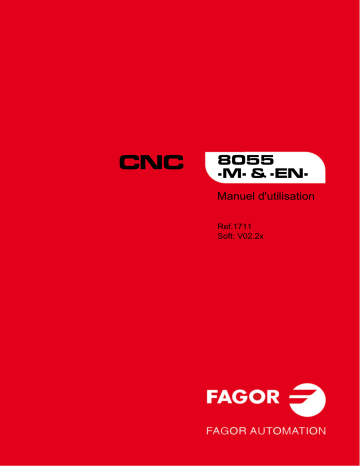
3.
CNC 8055
CNC 8055i
Manuel d’utilisation
3.3
Accéder depuis un PC au disque dur de la CNC
Si on configure la CNC comme un nœud de plus dans le réseau informatique, on pourra accéder au CNC avec son adresse IP depuis n’importe quel PC du réseau. On pourra uniquement accéder au disque dur de la CNC; c'est à dire, on ne pourra pas accéder aux programmes de RAM ni lire les variables, les tables, etc.
Depuis le PC, on pourra accéder au répertoire de programmes pièce du disque dur et éditer, modifier, etc. les programmes emmagasinés. On pourra aussi copier les programmes du disque dur au PC et vice-versa.
Protocole utilisé
Pour accéder au disque dur de la CNC on utilise le protocole FTP. Le protocole FTP permet le transfert de fichiers entre un PC et une CNC branchés à un réseau local ou à Internet. Le client
FTP, chargé de gérer le transfert, doit être installé dans le PC. L'interface dépend du client FTP utilisé.
i
Le système d'exploitation du PC pourra être Windows, Linux ou Unix.
Windows® inclut un client de FTP dans son application Internet Explorer, à partir de la version 5.x.
À partir de la version Windows® 98, le propre explorateur des fichiers intègre un client de FTP.
En accédant à la CNC depuis un PC via FTP, l'arborescence de répertoires suivante est affichée.
ROOT
DISK BIN
PRG
BIN
DISK
PRG
Dossier du système utilisé par le protocole TTP. Impossible de modifier.
Disque dur de la CNC. Il est totalement accessible à l'utilisateur depuis le PC. Même si on peut définir des sous-répertoires et des fichiers, ceux-ci ne seront accessibles que depuis la
CNC.
Programmes pièce et de PLC emmagasinés dans la CNC. Si ce dossier n'existe pas au démarrage, un dossier vide sera créé.
Même si l'usager peut créer de nouveaux répertoires à travers le "FTP", seuls les programmes du répertoire PRG seront visibles depuis la CNC.
Si la CNC n'a pas de disque dur, le répertoire sera affiché vide et on ne pourra transmettre aucun programme.
Transfert de fichiers.
Pour copier un fichier depuis le PC à la CNC.
• Dans n'importe quel système Windows
®
(95, 98, 2000 ou XP). Transférer le fichier d'un dossier
à l'autre ou utiliser les raccourcis du clavier [CTRL]+[C] et [CTRL]+[V].
Pour copier un fichier depuis la CNC au PC.
• Dans Windows
®
95 ou 98. Cliquer avec le bouton droit de la souris sur le fichier, sélectionner l'option "Copier dans un dossier" et sélectionner le dossier de destination.
• Dans Windows
®
2000 ou XP. Transférer le fichier d'un dossier à l'autre ou utiliser les raccourcis du clavier [CTRL]+[C] et [CTRL]+[V] (coller).
M
ODÈLES
·M· & ·EN·
S
OFT
: V02.2
X
·50·
Manuel d’utilisation
Connexion en utilisant Windows
®
95 ou 98
i
Connexion avec une CNC partagée sans password
Dans le Navigateur de Web, (par exemple Explorer) ou depuis l'explorateur de fichiers (uniquement
Windows 98), écrire l'adresse IP de la CNC dans la ligne d'instructions.
Par exemple: ftp://10.0.7.224
Connexion avec une CNC partagée avec password
Dans le Navigateur de Web, (par exemple Explorer) ou depuis l'explorateur de fichiers, (uniquement
Windows 98), écrire le nom de l'utilisateur, le password et l'adresse IP de la CNC dans la ligne d'instructions. Le nom d'utilisateur sera toujours "cnc".
Par exemple: ftp://cnc:[email protected]
Affecter un nom à l'adresse IP
On peut affecter un nom à l’adresse IP pour faciliter son identification. Cette opération se réalise sur le PC et il existe deux façons de procéder.
• En éditant le fichier "c:\windows\hosts". Ce fichier peut être modifié avec n'importe quel éditeur de textes.
Dans le fichier ajouter une ligne où l'on place l'IP de la CNC et le nom avec lequel on veut l'identifier. Par exemple:
10.0.7.40
10.1.6.25
CNC_1
MILL_MACH_01
Dans le Navigateur Web ou depuis l'explorateur de fichiers (uniquement avec Windows 98),
écrire le nom défini dans la ligne des instructions.
Par exemple (CNC sans password): ftp://CNC_01
.
Par exemple (CNC avec password): ftp://cnc:password@MILL_MACH_01
• À travers le menu "Favoris" du navigateur Web.
Dans l'explorateur Web, écrire l'adresse IP dans la ligne des instructions. Après avoir accédé au site, sélectionner dans le menu l'option Favoris > Ajouter aux favoris et affecter un nom à cette direction IP. On peut ainsi accéder à la CNC en sélectionnant le nom qui lui a été assigné dans le menu "Favoris".
Dans le Navigateur Explorer, la dénomination est "Favoris". Ce nom peut varier en fonction du navigateur de Web utilisé.
3.
Connexion en utilisant Windows
®
2000 ou XP
La façon la plus facile d’accéder au disque dur de la CNC depuis le PC est de configurer une nouvelle connexion. Dans l'explorateur de fichiers, sélectionner Sites de Réseau > Ajouter sites de réseau.
L’assistant de Windows sera affiché pour ajouter des sites de réseau et configurer la connexion
étape par étape. Taper sur le bouton –Accepter– pour passer d’une étape à l’autre.
Suivre les instructions affichées sur écran pour configurer la connexion; pour plus d’information, consulter l’aide de Windows®.
Connexion avec une CNC partagée sans password
1.
Il faut d’abord faut sélectionner le site de réseau, dans ce cas un dossier ftp. Écrire " ftp://
" suivi de l’adresse IP de la CNC, définie dans le paramètre machine DIRIP (P24).
Par exemple: ftp://10.0.17.62
2.
Définir le type de démarrage ou session, anonyme ou non. Lorsque la CNC est partagée sans mot de passe, le démarrage de session effectue anonymement.
3.
Définir le nom que l'on veut associer à la nouvelle connexion. Ceci est le nom qui sera affiché sur le répertoire de réseau du PC. Il suffira de sélectionner le nom dans la liste pour initier la connexion.
Par exemple:
FAGOR_CNC
CNC 8055
CNC 8055i
M
ODÈLES
·M· & ·EN·
S
OFT
: V02.2
X
·51·
3.
Manuel d’utilisation
Connexion avec une CNC partagée avec password
1.
Il faut d’abord faut sélectionner le site de réseau, dans ce cas un dossier ftp. Écrire " ftp://
" suivi de l’adresse IP de la CNC, définie dans le paramètre machine DIRIP (P24).
Par exemple: ftp://10.0.17.62
2.
Définir le nom de l’utilisateur et le type de démarrage de session, anonyme ou non. Lorsque la CNC est partagée avec mot de passe, le démarrage de session ne s’effectue pas anonymement. L'utilisateur doit s'identifier et doit être comme " cnc
" ou "
CNC
".
3.
Définir le nom que l'on veut associer à la nouvelle connexion. Ceci est le nom qui sera affiché sur le répertoire de réseau du PC. Il suffira de sélectionner le nom dans la liste pour initier la connexion.
Par exemple:
FAGOR_CNC
Après avoir terminé la configuration, et à chaque connexion, une fenêtre s’ouvrira pour demander le nom d’utilisateur et le mot de passe. Comme nom d’utilisateur il faudra sélectionner " cnc
" ou
"
CNC
" et comme mot de passe, celui défini dans le paramètre machine CNHDPAS1 (P7).
Pour plus de commodité, on peut sélectionner l’option –Enregistrer mot de passe– dans cette fenêtre. Ainsi la CNC ne redemandera pas le mot de passe à la prochaine connexion et on pourra accéder directement au disque dur.
Utiliser l’option d’enregistrement de mot de passe avec précaution. En enregistrant le mot de passe, il ne sera plus demandé pour réaliser la connexion mais toute personne pourra accéder librement à la CNC depuis le PC.
CNC 8055
CNC 8055i
M
ODÈLES
·M· & ·EN·
S
OFT
: V02.2
X
·52·
EXÉCUTER / SIMULER
4
Le mode de fonctionnement EXECUTER permet d’exécuter des programmes pièce en mode automatique ou bloc à bloc.
Le mode de fonctionnement SIMULER permet de réaliser la simulation de programmes pièce en mode automatique ou dans mode bloc par bloc. Pour SIMULER un programme pièce, la CNC sollicitera le type de simulation à réaliser.
Quand on sélectionne un de ces modes de fonctionnement, il faut indiquer où se trouve le programme pièce que l’on veut exécuter ou simuler. Le programme pièce peut être emmagasiné dans la RAM interne de la CNC ou bien dans un PC connecté à travers la liaison série ou dans le disque dur (KeyCF).
Après avoir tapé sur une de ces softkeys la CNC affiche le répertoire de programmes correspondant. Pour sélectionner le programme on peut:
• Saisir son numéro et taper sur la touche [ENTER].
• Positionner le curseur dans l'écran sur le programme désiré et taper sur la touche [ENTER].
On peut déterminer les conditions d’exécution ou de simulation (bloc initial, type de graphique, etc..) avant d’exécuter ou de simuler le programme pièce. On peut aussi modifier ces conditions en interrompant l’exécution ou la simulation.
Pour exécuter ou simuler un programme pièce, taper sur la touche [MARCHE].
i
Si, après l’exécution ou la simulation du programme sélectionné (ou d’une partie), l’opérateur désire passer au mode "MANUEL", la CNC conserve les conditions d’usinage (type de déplacement, avances, etc...) sélectionnées pendant l’exécution ou la simulation.
Sélection de l'avance
Le programme est exécuté à l’avance spécifiée dans le programme et peut être modifié entre 0 et
120% avec le commutateur du panneau de commande. En réalisant une simulation avec déplacement d’axes, on peut aussi modifier l’avance avec le commutateur.
Le comportement de la touche de rapide pendant l’exécution et la simulation est défini dans les paramètres machine, et donc elle peut être désactivée. Lorsqu’elle est activée, le comportement de la touche de rapide pendant l’exécution et la simulation est la suivante:
• Les déplacements s’effectuent en avance rapide (G00) pendant que l’on appuie sur la touche de rapide.
• La touche de rapide n’est pas active pendant les filetages avec look-ahead actif.
• S’il y a G95 active, on travaille en G94. En relâchant la touche de rapide, on travaille à nouveau en G95.
• Affecte uniquement au canal principal. Il n'est pas pris en compte dans le canal de PLC.
CNC 8055
CNC 8055i
M
ODÈLES
·M· & ·EN·
S
OFT
: V02.2
X
·53·
4.
Manuel d’utilisation
Type de simulation
Si l’opérateur désire SIMULER un programme pièce, la CNC demande le type de simulation souhaité, et l’une des options suivantes doit être choisie par touche de fonction:
Représentation graphique
Parcours théorique
Fonctions G
Programmée
Centre de l'outil
Fonctions G, M, S, T Centre de l'outil
Plan principal Centre de l'outil
Rapide
Rapide [S=0]
Centre de l'outil
Centre de l'outil
Déplacement des axes
Non
Non
Non
Oui
Oui
Oui
Contrôle de la broche
Envoie au PLC
M - S - T
Non
Non
Non
Oui
Oui
Non
Non
Non
Oui
Oui
Oui
Oui
Envoie au PLC
M3 M4 M5 M41
M42 M43 M44
Non
Non
Oui
Oui
Oui
Non
Parcours théorique
La CNC ne prend pas compte de la compensation du rayon (fonctions G41, G42) et donc effectue une représentation graphique du parcours programmé.
N’envoie pas les fonctions M, S, T au PLC.
Ne déplace pas les axes de la machine, ni met la broche en marche.
La simulation tient compte des temporisations programmées avec G4.
FONCTIONS G
Elle prend en compte la compensation du rayon (fonctions G41, G42), ce pourquoi elle effectue la représentation graphique du parcours correspondant au centre d'outil.
Trajectoire programmée.
Trajectoire du centre.
CNC 8055
CNC 8055i
M
ODÈLES
·M· & ·EN·
S
OFT
: V02.2
X
N’envoie pas les fonctions M, S, T au PLC.
Ne déplace pas les axes de la machine, ni met la broche en marche.
La simulation tient compte des temporisations programmées avec G4.
FONCTIONS G, M, S, T
Elle prend en compte la compensation du rayon (fonctions G41, G42), ce pourquoi elle effectue la représentation graphique du parcours correspondant au centre d'outil.
Elle envoie les fonctions M, S, T au PLC.
Ne déplace pas les axes de la machine, ni met la broche en marche.
La simulation tient compte des temporisations programmées avec G4.
·54·
Manuel d’utilisation
PLAN PRINCIPAL
Elle exécute uniquement les déplacements des axes faisant partie du plan principal.
Elle prend en compte la compensation du rayon (fonctions G41, G42), ce pourquoi elle effectue la représentation graphique du parcours correspondant au centre d'outil.
Elle envoie les fonctions M, S, T au PLC.
Met en marche la broche, si elle a été programmée.
Les déplacements des axes sont exécutés avec le maximum d'avance per mise F0, indépendamment de l'avance F qui a été programmée, cette avance pouvant être changée à l'aide du commutateur de feedrate override.
La simulation ne tient pas compte des temporisations programmées avec G4.
RAPIDE
Elle prend en compte la compensation du rayon (fonctions G41, G42), ce pourquoi elle effectue la représentation graphique du parcours correspondant au centre d'outil.
Elle envoie les fonctions M, S, T au PLC.
Met en marche la broche, si elle a été programmée.
Les déplacements des axes sont exécutés avec le maximum d'avance per mise F0, indépendamment de l'avance F qui a été programmée, cette avance pouvant être changée à l'aide du commutateur de feedrate override.
La simulation ne tient pas compte des temporisations programmées avec G4.
RAPIDE [S=0]
Elle prend en compte la compensation du rayon (fonctions G41, G42), ce pourquoi elle effectue la représentation graphique du parcours correspondant au centre d'outil.
Envoie au PLC le reste des fonctions M, S, T.
N’envoie pas au PLC les fonctions auxiliaires associées à la broche quand on travaille en boucle ouverte (t/min) M3, M4, M5, M41, M42, M43 et M44.
Envoie au PLC, quand on travaille en boucle fermée, la fonction auxiliaire associée à l’arrêt orienté de la broche, M19.
La broche ne se met pas en marche.
Les déplacements des axes sont exécutés avec le maximum d'avance per mise F0, indépendamment de l'avance F qui a été programmée, cette avance pouvant être changée à l'aide du commutateur de feedrate override.
La simulation ne tient pas compte des temporisations programmées avec G4.
4.
Conditions d'exécution ou simulation
Les conditions d’exécution ou de simulation (bloc initial, type de graphique, etc.) que l’on peut fixer avant ou pendant l’exécution ou la simulation du programme pièce sont les suivantes :
SELECTION BLOC
Cette option permet de sélectionner le bloc dans lequel on souhaite commencer l’exécution ou la simulation du programme.
CONDITION D’ARRET
Cette option permet de sélectionner le bloc dans lequel on souhaite commencer l’exécution ou la simulation du programme.
VISUALISER
Cette option permet de sélectionner l’un des modes de visualisation disponibles.
CNC 8055
CNC 8055i
M
ODÈLES
·M· & ·EN·
S
OFT
: V02.2
X
·55·
4.
Manuel d’utilisation
MDI
Cette option permet d’éditer tout type de bloc (ISO ou haut niveau) en fournissant grâce aux touches de fonction les informations nécessaires sur le format correspondant.
Après avoir édité le bloc et tapé sur la touche [MARCHE] la CNC exécute ce bloc sans sortir de ce mode de fonctionnement.
INSPECTION OUTIL
Cette option permet, après interruption de l’exécution du programme, d’inspecter l’outil et de le changer si nécessaire.
GRAPHIQUES
Cette option réalise une représentation graphique de la pièce pendant l’exécution ou la simulation du programme pièce sélectionné. Elle permet également de sélectionner le type de graphique, la zone à visualiser, le point de vue et les paramètres graphiques désirés dans ce mode.
BLOC A BLOC
Cette option permet d’exécuter ou de simuler le programme en bloc a bloc ou en continu.
CNC 8055
CNC 8055i
M
ODÈLES
·M· & ·EN·
S
OFT
: V02.2
X
·56·
advertisement
Related manuals
advertisement
Table of contents
- 7 Au sujet du produit
- 9 Déclaration de conformité et conditions de garantie
- 11 Historique de versions
- 15 Conditions de sécurité
- 19 Conditions de ré-expédition
- 21 Notes complémentaires
- 23 Documentation Fagor
- 26 Programmes pièce
- 27 Édition
- 28 Exécution
- 30 Utilitaires
- 31 Ethernet
- 32 Distribution de l'information dans le moniteur
- 34 Distribution du clavier
- 35 Touches EDIT, SIMUL et EXEC
- 37 Distribution du panneau de commande
- 40 Systèmes d'aide
- 42 Actualisation du logiciel
- 43 KeyCF (KeyCompactFlash)
- 44 Structure des répertoires
- 48 Disque dur à distance
- 49 Connexion à un PC à travers WinDNC
- 50 Accéder depuis un PC au disque dur de la CNC
- 57 Recherche de bloc. Pas de la simulation à l'exécution
- 58 Modes de fonctionnement
- 60 Recherche de bloc automatique
- 61 Recherche de bloc manuel
- 63 Restrictions à la recherche de blocs
- 63 Désactivation des modes de simulation et de recherche de bloc
- 64 Afficher
- 65 Mode d'affichage standard
- 66 Mode d'affichage de position
- 66 Affichage du programme pièce
- 67 Mode d'affichage des sous-routines
- 69 Mode d'affichage de l'erreur de poursuite
- 69 Mode d'affichage utilisateur
- 70 Mode d’affichage des temps d’exécution
- 72 Inspection d'outil
- 75 Graphiques
- 76 Type de graphique
- 79 Zone à visualiser
- 81 Point de vue
- 82 Paramètres graphiques
- 84 Effacer écran
- 84 Désactiver graphiques
- 85 Mesures
- 86 Bloc par bloc
- 88 Éditer
- 89 Édition en langage CNC
- 90 Édition en TEACH-IN
- 91 Éditeur interactif
- 92 Éditeur de profils
- 104 Modifier
- 105 Rechercher
- 106 Remplacer
- 107 Effacer bloc
- 108 Déplacer bloc
- 109 Copier bloc
- 110 Copier à programme
- 111 Inclure programme
- 112 Paramètres éditeur
- 112 Auto-numérotation
- 113 Sélection des axes pour édition en TEACH-IN
- 121 Déplacement en jog
- 121 Déplacement en jog continu
- 122 Déplacement en jog incrémental
- 123 Modalité jog trajectoire
- 124 Déplacement avec manivelle électronique
- 125 Modalité manivelle générale et individuelle
- 126 Modalité manivelle trajectoire
- 127 Modalité manivelle d'avance
- 128 Modalité manivelle additionnelle
- 130 Déplacement de la broche de la machine
- 133 Table des origines
- 135 Table du magasin d’outils
- 136 Table d'outils
- 138 Table des correcteurs
- 139 Tables de paramètres globaux et locaux
- 140 Façon d'éditer les tables
- 144 Accès aux programmes sans utiliser l’explorateur
- 144 Répertoire
- 147 Copier
- 148 Effacer
- 149 Renommer
- 150 Protections
- 152 Changer la date
- 153 Accès aux programmes avec l’explorateur
- 159 Copie de sécurité des données. Backup - Restore
- 162 DNC (Commande Numérique Directe)
- 164 Appel téléphonique (télédiagnostic)
- 165 Sercos
- 168 Éditer
- 172 Compiler
- 173 Surveillance
- 179 Surveillance avec le PLC en marche et avec le PLC arrêté
- 181 Surveillance du PLC en langage de contacts
- 184 Messages actifs
- 184 Pages actives
- 184 Sauver programme
- 185 Restaurer programme
- 185 Ressources d'utilisation
- 186 Statistiques
- 188 Analyseur logique
- 188 Description de l'écran de travail
- 190 Sélection de variables et conditions de déclenchement
- 193 Exécuter la trace
- 199 Utilitaires
- 201 Édition de pages et de symboles d’utilisateur
- 204 Éléments graphiques
- 208 Textes
- 210 Modifications
- 214 Tables de paramètres machine
- 215 Table de fonctions auxiliaires "M
- 216 Tables de compensation de la vis
- 217 Tables de compensation croisée
- 218 L'opération avec les tables de paramètres
- 222 Configuration
- 223 Test hardware
- 224 Testages
- 226 Réglages
- 226 Test de géométrie du cercle
- 228 Oscilloscope
- 238 Utilisateur
- 238 Disque dur
- 239 Operating Terms
- 242 Notes qui intéressent
- 245 Connexion directe à travers de la liaison série ou Ethernet
- 246 Connexion téléphonique depuis le PC
- 247 Appel téléphonique normal
- 248 Appel téléphonique évolué
- 250 Configuration d'une connexion entrante sur le PC
- 252 Appel téléphonique par Internet